Configuração do processo de importação e exportação
Azure DevOps Services | Azure DevOps Server 2022 - Azure DevOps Server 2019
Importante
Para o modelo de processo XML local, você pode usar witadmin para listar, importar, exportar e modificar um processo para um projeto. Para os modelos de processo XML herdado e hospedado, você só pode usar witadmin para listar e exportar informações do processo. Para obter uma visão geral dos modelos de processo e do que é compatível, consulte Personalizar sua experiência de acompanhamento de trabalho.
Você personaliza a configuração do processo para modificar a exibição das ferramentas Agile do portal da Web. Algumas ferramentas adicionais exigem que você mapeie estados de fluxo de trabalho para mapeamentos de metaestado.
Observação
Se você receber uma mensagem de erro TF400917, ocorreu uma configuração inválida. Importe novamente o arquivo de configuração do processo para o seu projeto usando witadmin importprocessconfigo . Você receberá as mensagens necessárias para resolver o erro.
Para gerenciar a configuração do processo para um projeto, use a witadmin ferramenta de linha de comando para exportar e importar o arquivo de definição XML de configuração do processo. Para saber mais sobre a configuração do processo, consulte ProcessConfiguration.
exportprocessconfig: exporta a definição de configuração do processo para um arquivo XML ou para a janela do prompt de comando.importprocessconfig: Importa o arquivo XML de definição de configuração do processo.
Executar a witadmin ferramenta de linha de comando
Para executar a ferramenta de linha de comando, abra uma janela do Prompt de Comando em que o witadmin Visual Studio está instalado. A witadmin ferramenta de linha de comando é instalada com qualquer versão do Visual Studio. Você pode acessar essa ferramenta instalando a versão gratuita do Visual Studio Community ou do Visual Studio Team Explorer.
Observação
Para se conectar ao Azure DevOps Services, recomendamos que você use a versão mais recente do Visual Studio ou do Visual Studio Community.
Observação
Para se conectar a um servidor local, recomendamos que você use a mesma versão ou posterior do Visual Studio que Azure DevOps Server. Por exemplo, se você se conectar a Azure DevOps Server 2019, conecte-se ao seu projeto de uma versão do Visual Studio 2019.
Para Visual Studio 2022
%programfiles(x86)%\Microsoft Visual Studio\2022\Community\Common7\IDE\CommonExtensions\Microsoft\TeamFoundation\Team Explorer
ou Professional ou Enterprise no lugar de Community, dependendo da versão que você instalou.
Para Visual Studio 2019
%programfiles(x86)%\Microsoft Visual Studio\2019\Community\Common7\IDE\CommonExtensions\Microsoft\TeamFoundation\Team Explorer
ou Professional ou Enterprise no lugar de Community, dependendo da versão que você instalou.
Para Visual Studio 2017
%programfiles(x86)%\Microsoft Visual Studio\2017\Enterprise\Common7\IDE\CommonExtensions\Microsoft\TeamFoundation\Team Explorer
ou TeamExplorer ou Professional no lugar de Enterprise, dependendo da versão que você instalou.
Em uma edição de 32 bits do Windows, substitua %programfiles(x86)% por %programfiles%. Você pode instalar o Visual Studio Community (que fornece acesso ao Team Explorer) ou o Visual Studio Team Explorer 2017 gratuitamente.
Dica
Com o witadmin, você pode importar e exportar arquivos de definição. Outras ferramentas que você pode usar incluem o Editor de Processos (exige que você tenha instalado uma versão do Visual Studio). Instale o editor de Modelo de Processo do Visual Studio Marketplace.
Pré-requisitos
- Para exportar definições de configuração de processo, você deve ser um usuário válido do projeto ou coleção.
- Para importar definições de configuração de processo, você deve ser membro dos seguintes grupos de segurança: Administradores do Team Foundation ou Administradores de Projeto.
Para obter mais informações, consulte Alterar permissões de nível de coleção do projeto.
Sintaxe
witadmin exportprocessconfig /collection:CollectionURL /p:ProjectName [/f:FileName] [/e:encoding]
witadmin importprocessconfig /collection:CollectionURL [/p:ProjectName] /f:FileName [/e:encoding] [/v]
Parâmetros
Parâmetro
Descrição
/collection:CollectionURLx
Especifica o URI da coleção de projetos. Por exemplo:
Formato local do Azure DevOps: http://ServerName:Port/VirtualDirectoryName/CollectionName
Se nenhum diretório virtual for usado, o formato do URI será o seguinte: http://ServerName:Port/CollectionName.
/p:ProjectName
Obrigatória. Especifica o projeto para o qual você deseja exportar ou importar a configuração do processo. Esse projeto deve ser definido na coleção que você especificou usando o parâmetro /collection. Você não precisa especificar um projeto ao especificar a /v opção.
/f**:FileName
O caminho e o nome do arquivo de definição XML para a configuração do processo a ser exportada ou importada.
Observação
Se o computador cliente estiver executando o Windows Vista, talvez você não tenha permissões para determinadas pastas. Se você tentar exportar a lista global para um local onde não tenha permissões, a tecnologia de virtualização do registro redirecionará automaticamente o arquivo exportado e o salvará no repositório virtual. Para obter mais informações, consulte a página Virtualização do Registro no site da Microsoft. Para evitar esse redirecionamento, você pode exportar o arquivo para um local onde tenha permissões.
/e:Encoding
Opcional. O nome de um formato de codificação do .NET Framework 2.0. A codificação especificada será usada para exportar ou importar os dados XML. Por exemplo, /e utf-7 especifica a codificação Unicode (UTF-7). Se você omitir esse parâmetro, o witadmin tentará detectar a codificação e usará UTF-8 se a detecção falhar.
/v
Opcional. Valida o XML que define a configuração do processo, mas não importa o arquivo de definição.
/? ou help
Exibe a ajuda sobre o comando na janela do Prompt de Comando.
Comentários
A instalação da versão mais recente do Azure DevOps atualiza os projetos existentes. Se você estiver atualizando um projeto atualizado, consulte Configurar recursos após uma atualização.
Se você encontrar problemas para acessar planos de teste ou conjuntos de testes existentes após um upgrade, consulte Atualizações manuais para dar suporte ao gerenciamento de testes.
Exemplos
Os seguintes valores se aplicam a cada exemplo:
- URL da coleção:
http://AdventureWorksServer:8080/tfs/DefaultCollection - Projeto:
Contoso - Número da porta para o site do servidor:
8080
Para adicionar um campo ao painel de adição rápida
Você pode adicionar campos para qualquer painel de adição rápida. Por exemplo, o exemplo a seguir adiciona Valor Comercial ao painel de lista de pendências do produto.
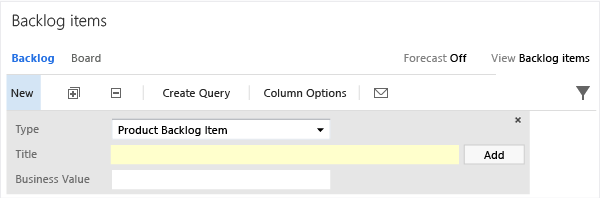
O painel exibe apenas os FIELDS campos incluídos na seção da definição de WIT para o WIT selecionado. Por exemplo, se você selecionar o bug WIT, somente Título será exibido, pois o Valor Comercial não será definido para bugs. Para adicionar outro WIT ao painel, adicione-o à Categoria de Requisitos. Consulte Adicionar um tipo de item de trabalho a uma lista de pendências e quadro.
Se você não tiver permissões administrativas para seu projeto, obtenha-as.
Abra uma janela do Prompt de Comando de acordo com as instruções fornecidas em Como executar a ferramenta de linha de comando witadmin. Por exemplo:
cd %programfiles(x86)%\Microsoft Visual Studio\2017\Community\Common7\IDE\CommonExtensions\Microsoft\TeamFoundation\Team ExplorerExporte o arquivo de configuração do processo.
witadmin exportprocessconfig /collection:CollectionURL /p:ProjectName /f:"DirectoryPath\ProcessConfiguration.xml"Um exemplo de um CollectionURL é http://MyServer:8080/tfs/TeamProjectCollectionName.
Adicione o nome de referência do
AddPanelcampo à seção.Por exemplo, a sintaxe a seguir adiciona o elemento Priority ao painel.
<AddPanel> <Fields> <Field refname="System.Title" /> <Field refname="Microsoft.VSTS.Common.BusinessValue" /> </Fields> </AddPanel>Dica
- Você pode pesquisar o nome de referência de um campo usando esse índice.
- Adicione todos os campos obrigatórios para tipos de item de trabalho definidos para a Categoria de Requisitos. Dessa forma, você evita ter que abrir o formulário de item de trabalho para preenchê-los ao adicionar itens de lista de pendências por meio do painel.
Importe o arquivo de configuração do processo.
witadmin importprocessconfig /collection:CollectionURL /p:ProjectName /f:"DirectoryPath\ProcessConfiguration.xml"Atualize sua página de lista de pendências para exibir o painel atualizado.
Atualizar mapeamentos de metaestado para dar suporte ao Test Manager
Se você personalizar a WORKFLOW seção do plano de teste ou do conjunto de testes, deverá mapear os estados para metaestados.
No exemplo a seguir, o fluxo de trabalho do plano de teste foi atualizado para usar os estados Design, Testing e Signoff. Para dar suporte à compatibilidade com versões anteriores, o TestPlanWorkItems é adicionado à ProjectProcessConfiguration seção da definição de configuração do processo.
Fluxo de trabalho
<WORKFLOW>
<STATES>
<STATE value="Design" />
<STATE value="Testing" />
<STATE value="Signed Off" />
</STATES>
<TRANSITIONS>
<TRANSITION from="" to="Design">
<REASONS>
<DEFAULTREASON value="New test plan" />
</REASONS>
</TRANSITION>
<TRANSITION from="Design" to="Testing">
<REASONS>
<DEFAULTREASON value="Authoring complete" />
</REASONS>
</TRANSITION>
<TRANSITION from="Testing" to="Signed Off">
<REASONS>
<DEFAULTREASON value="Signed Off testing" />
</REASONS>
</TRANSITION>
<TRANSITION from="Signed Off" to="Design">
<REASONS>
<DEFAULTREASON value="Reactivating to authoring phase" />
</REASONS>
</TRANSITION>
<TRANSITION from="Signed Off" to="Testing">
<REASONS>
<DEFAULTREASON value="Reactivating to run tests" />
</REASONS>
</TRANSITION>
<TRANSITION from="Testing" to="Design">
<REASONS>
<DEFAULTREASON value="Back to authoring" />
</REASONS>
</TRANSITION>
</TRANSITIONS>
</WORKFLOW>
Mapeamentos de metaestado
<TestPlanWorkItems category="Microsoft.TestPlanCategory" pluralName="Test Plans" singularName="Test Plan">
<States>
<State type="InProgress" value="Design" />
<State type="InProgress" value="Testing" />
<State type="Complete" value="Signed Off" />
</States>
</TestPlanWorkItems>
<TestSuiteWorkItems category="Microsoft.TestSuiteCategory" pluralName="Test Suites" singularName="Test Suite">
<States>
<State type="Proposed" value="In Planning" />
<State type="InProgress" value="In Progress" />
<State type="Complete" value="Completed" />
</States>
</TestSuiteWorkItems>
Se você modificar o fluxo de trabalho da suíte de testes, precisará fazer uma atualização semelhante se quiser mapear novos estados. Você o adicionaria dentro de uma TestSuiteWorkItems seção. Consulte ProcessConfiguration.
Perguntas e Respostas
P: Quando preciso mapear estados de fluxo de trabalho para metaestados?
R: Ao adicionar ou remover estados de fluxo de trabalho para os seguintes tipos de item de trabalho, você deve considerar atualizar a configuração do processo para adicionar ou remover mapeamentos de metaestado correspondentes.
Tipos de item de trabalho que pertencem à Categoria de Requisito ou Categoria de Tarefa: os mapeamentos de metaestado dão suporte à exibição das ferramentas de planejamento Agile.
Tipos de item de trabalho que pertencem à Categoria de Bug: mapeamentos de metaestado para dar suporte à ferramenta Meu Trabalho (projetos baseados em Agile e CMMI).
Plano de Teste e Conjunto de Testes: as atualizações no fluxo de trabalho desses tipos de item de trabalho devem ser mapeadas somente quando você dá suporte aos membros da equipe que se conectam ao Azure DevOps de uma versão do Test Manager baseada no Visual Studio 2013.2 ou versão anterior.
Atualize os mapeamentos de metaestado se você receber um aplicativo detectou um erro de falha inesperado ao se conectar ao seu projeto.
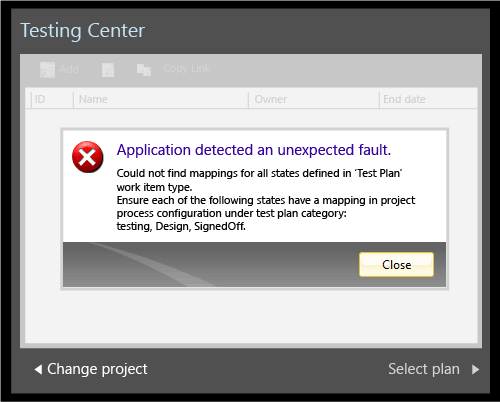
Como resolvo erros de configuração do processo?
R: Ao fazer uma das seguintes alterações em um projeto, você precisará atualizar as definições para o tipo de item de trabalho, categorias ou configuração do processo. Para evitar erros, sempre faça suas alterações nesta ordem: (1) tipos de item de trabalho, (2) categorias e (3) configuração do processo.
Personalização
Atualizar ou verificar a definição do tipo de item de trabalho
Atualizar ou verificar a definição de configuração do processo
Adicionar um tipo de item de trabalho à Categoria de Requisitos
(Um tipo de item de trabalho pode pertencer à Categoria de Requisitos ou à Categoria de Tarefa, mas não a ambas.)
Para incluir os seguintes campos:
- Prioridade de backlog (Scrum) ou Stack Rank (Agile ou CMMI)
(deve corresponder ao valor do campo atribuído a type=Order no arquivo de configuração do processo) - Esforço (Scrum), Story Points (Agile) ou Tamanho (CMMI)
(deve corresponder ao valor do campo atribuído notype=Effortarquivo de configuração do processo) - Caminho da área ou o valor do campo atribuído no
type=Teamarquivo de configuração do processo - Todos os campos incluídos na
AddPanelseção do arquivo de configuração do processo (os campos devem ser definidos naFIELDSseção, mas não precisam ser incluídos naFORMseção.
Para conter os mapeamentos de metaestado necessários:
- Mapeie o início de cada estado de fluxo de trabalho para
type="Proposed" - Mapeie cada estado de fluxo de trabalho intermediário que você deseja que apareça no quadro para
type="InProgress" - Mapeie o final de cada estado de fluxo de trabalho para
type="Complete"
Você pode ter apenas um Estado mapeado paratype="Complete"
Para conter uma entrada para definir os códigos de cores associados ao WIT. Por exemplo:
<WorkItemColor primary="FF009CCC" secondary="FFD6ECF2" name="Product Backlog Item" />
Alterar o fluxo de trabalho de um tipo de item de trabalho na Categoria de Requisitos
N/D
Para conter os mapeamentos de metaestado necessários, conforme descrito acima, para adicionar um tipo de item de trabalho à Categoria de Requisitos.
Adicionar um tipo de item de trabalho à Categoria de Tarefa
Para incluir os seguintes campos:
- Prioridade de backlog (Scrum) ou Stack Rank (Agile ou CMMI)
- Atividade (Scrum ou Agile) ou Disciplina (CMMI)
(deve corresponder ao valor do campo atribuído notype=Activityarquivo de configuração do processo) - Trabalho restante
(deve corresponder ao valor do campo atribuído notype=RemainingWorkarquivo de configuração do processo) - Caminho da área ou o valor do campo atribuído no
type=Teamarquivo de configuração do processo - (Opcional) Trabalho original e trabalho concluído (somente Agile e CMMI)
Para conter os mapeamentos de metaestado necessários:
- Mapeie o início de cada estado do fluxo de trabalho para type="Proposed"
- Mapeie cada estado de fluxo de trabalho intermediário que você deseja que apareça no quadro de tarefas para
type="InProgress" - Mapeie o final de cada estado do fluxo de trabalho para
type="Complete"
Você pode ter apenas um Estado mapeado paratype="Complete"
Para conter uma entrada para definir os códigos de cores associados ao WIT. Por exemplo:
<WorkItemColor primary="FFF2CB1D" secondary="FFF6F5D2" name="Task" />
Alterar o fluxo de trabalho de um tipo de item de trabalho na Categoria de Tarefa
N/D
Para conter os mapeamentos de metaestado necessários, conforme descrito acima, para adicionar um tipo de item de trabalho à Categoria de Tarefa.
Adicionar um tipo de item de trabalho à Categoria de Bug (somente Agile e CMMI)
Alterar o fluxo de trabalho de um tipo de item de trabalho na Categoria de Bug (somente Agile e CMMI)
N/D
Para conter os mapeamentos de metaestado necessários:
- Mapeie o início de cada estado de fluxo de trabalho para
type="Proposed" - Mapeie cada estado de fluxo de trabalho intermediário que você deseja que apareça para Meu Trabalho
type="InProgress" - Mapear o final de cada tipo de estado de fluxo de trabalho="Concluído"
Você pode ter apenas um Estado mapeado para type="Complete"
Para obter mais informações, consulte Suporte ao status de atualização de bugs usando Meu Trabalho.
Remover um tipo de item de trabalho da Categoria de Requisitos ou da Categoria de Tarefa
N/D
Para remover todos os mapeamentos de metaestado associados apenas a esse tipo de item de trabalho
Remover um tipo de item de trabalho de um projeto
Para remover o tipo de item de trabalho do arquivo de categorias.
Para remover quaisquer mapeamentos de metaestado associados apenas ao tipo de item de trabalho que você removeu e ao WorkItemColor elemento que define os códigos de cores para o tipo de item de trabalho removido.
P: Você quer trabalhar com duas ou mais listas de pendências de portfólio?
R: A experiência padrão dá suporte a um nível de lista de pendências de portfólio. Você pode adicionar até cinco níveis, conforme descrito em Adicionar listas de pendências de portfólio a ferramentas Agile.
P: Deseja adicionar ou alterar os tipos de item de trabalho que aparecem no quadro de tarefas ou na lista de pendências do produto?
R: Se você adicionou um tipo de item de trabalho personalizado e deseja adicioná-lo à lista de pendências ou ao quadro de tarefas, você pode. Você simplesmente não pode fazer com que eles apareçam em ambos os lugares. Saiba como lendo Adicionar tipos de item de trabalho a listas de pendências e quadros.
Artigos relacionados
- Configurar recursos após uma atualização
- Referência de elemento XML de controle
- Alterar o layout do formulário de item de trabalho
- Editar uma definição de tipo de item de trabalho para adicionar conteúdo da Web a um formulário de item de trabalho
- Personalizando sua experiência de rastreamento de trabalho
- Índice de campos de item de trabalho
- witAdmin: personalizar e gerenciar objetos para acompanhar trabalho